Excel : comment utiliser MAX IF avec plusieurs critères
Vous pouvez utiliser la syntaxe de base suivante pour utiliser MAX IF avec plusieurs critères dans Excel :
=MAX(IF(A2:A11="Mavs", IF(B2:B11="Forward", C2:C11)))
Cette formule particulière trouve la valeur maximale dans la plage C2:C11 où la valeur correspondante dans la plage A2:A11 est égale à « Mavs » et la valeur correspondante dans la plage B2:B11 est égale à « Forward ».
Les exemples suivants montrent comment utiliser cette syntaxe dans la pratique.
Exemple : MAX IF avec plusieurs critères dans Excel
Supposons que nous ayons l’ensemble de données suivant dans Excel qui montre les points marqués par différents joueurs de basket-ball :
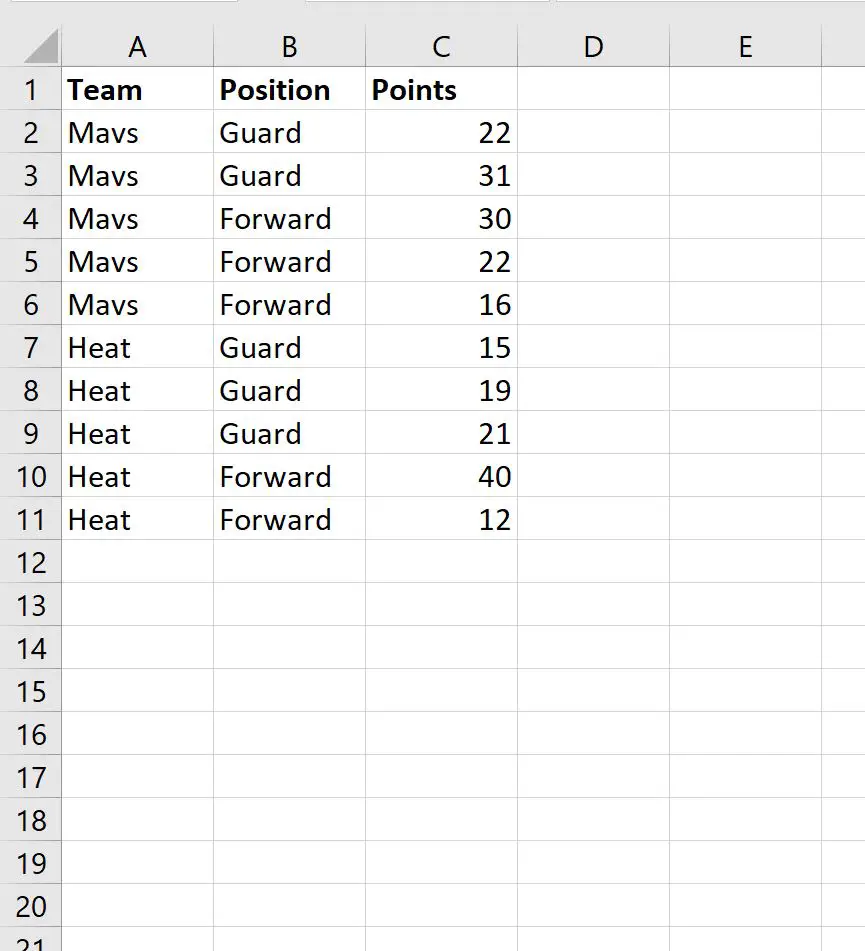
Nous pouvons taper la formule suivante dans la cellule E2 pour calculer la valeur maximale des joueurs qui font partie de l’équipe Mavs et ont une position d’attaquant :
=MAX(IF(A2:A11="Mavs", IF(B2:B11="Forward", C2:C11)))
La capture d’écran suivante montre comment utiliser cette formule en pratique :
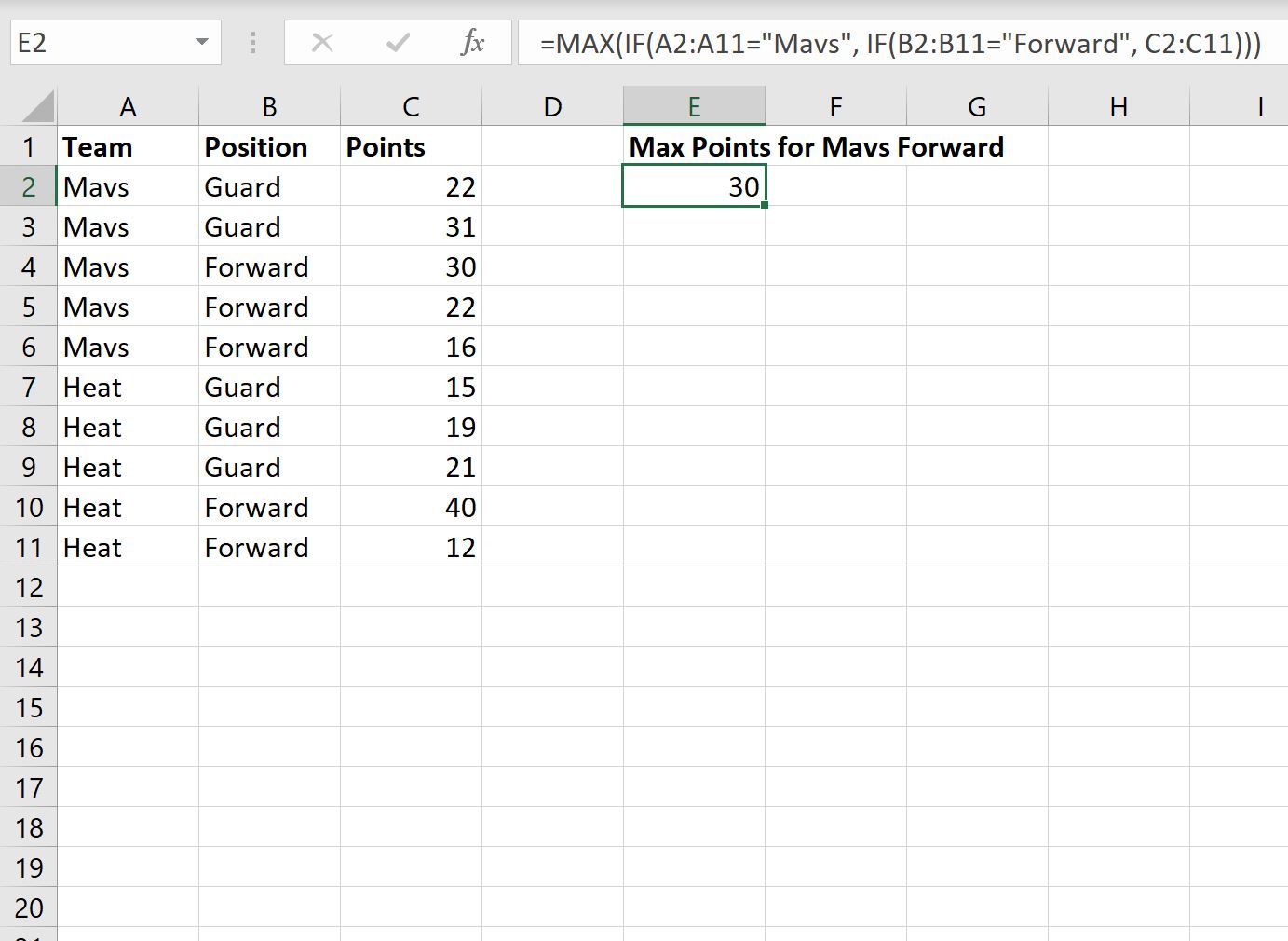
Nous pouvons voir que le joueur avec la valeur maximale pour la colonne Points avec une valeur d’équipe de « Mavs » et une valeur de position de « Forward » est 30 .
On peut modifier les valeurs entre guillemets dans la formule pour trouver le maximum de points parmi les joueurs répondant à différents critères.
Par exemple, nous pouvons taper la formule suivante dans la cellule E2 pour calculer la valeur maximale des joueurs qui font partie de l’équipe Heat et ont un poste de Garde :
=MAX(IF(A2:A11="Heat", IF(B2:B11="Guard", C2:C11)))
La capture d’écran suivante montre comment utiliser cette formule en pratique :
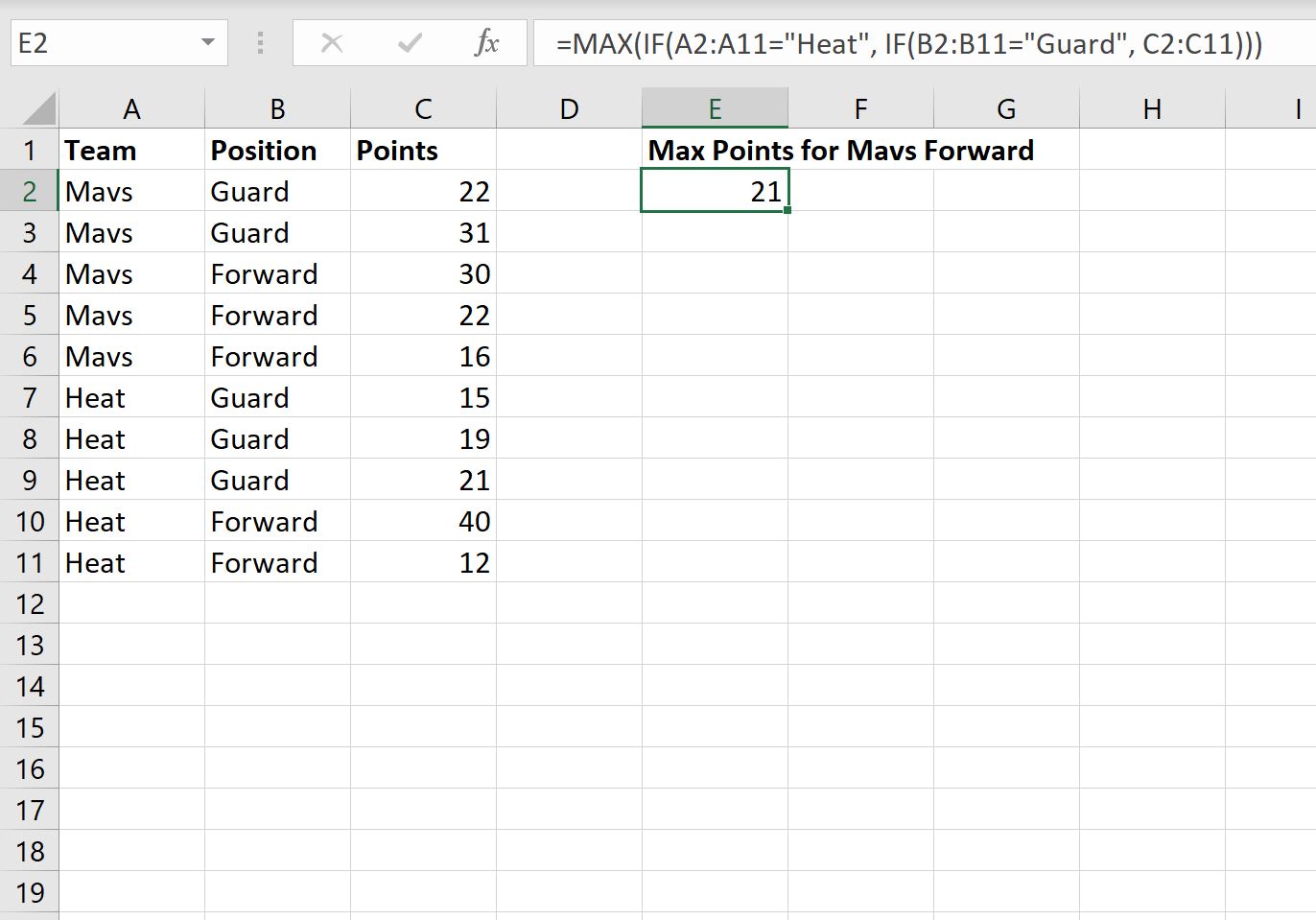
Le joueur avec la valeur maximale pour la colonne Points avec une valeur d’équipe de « Chaleur » et une valeur de position de « Garde » est 21 .
Ressources additionnelles
Les didacticiels suivants expliquent comment effectuer d’autres tâches courantes dans Excel :
Comment trouver la valeur maximale par groupe dans Excel
Comment utiliser une formule RANK IF dans Excel
